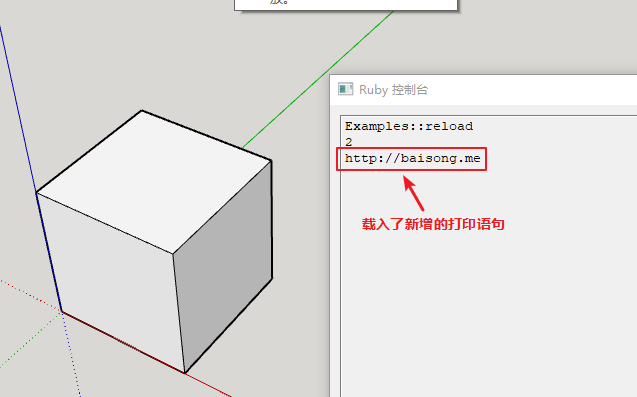用VS Code搭建Sketchup的Ruby二次开发环境
简介
本文主要参考sketchup team在github上的入门教学项目“sketchup-ruby-api-tutorials”中的wiki,再加上网络上的其他文章,以及个人的实践操作,汇总而来。
相信本文读者对sketchup都有一定了解,所以SU相关的安装,插件等,不再详述。并假设您已将Sketchup 2020 专业版安装完毕。
对于ruby这种脚本语言来说,最简单直接的开发方式,就是在记事本里写代码,然后粘到SU的ruby控制台里运行看结果,就好像骑自行车去家门口买个菜,不用怎么准备,带上手机就好。但如果是骑行去拉萨,这样恐怕就不行了。本文介绍的这些开发环境配置,尤其是第二、三部分,如代码自动补全、静态检查等等,都是从软件工程的角度,为提高开发效率和质量而准备的,能让你走的更远、更稳。
除Windows和sketchup外,本开发环境使用的都是免费产品,直接给出官网下载链接,无须任何破解。版本信息如下:
- Win10 x64
- Sketchup 2020 专业版
- Ruby 2.5.5
- 微软 Visual Studio Code (VS Code) 1.55
一、安装Ruby
1.1 确定ruby版本
每个sketchup的发行版,都可能有不同的Ruby版本,比如SU 2020的ruby版本是2.5.5,SU 2021的ruby版本是2.7.1。为了保证代码的兼容性,最好安装和sketchup相同版本的ruby。查看ruby版本的方法,是在SU的ruby控制台中,输入
puts RUBY_VERSION
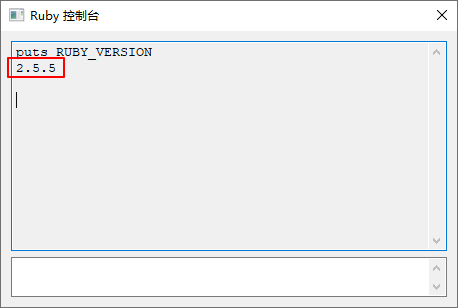
1.2 下载安装
到Ruby官网的下载页面,因为是win平台,所以选RubyInstaller
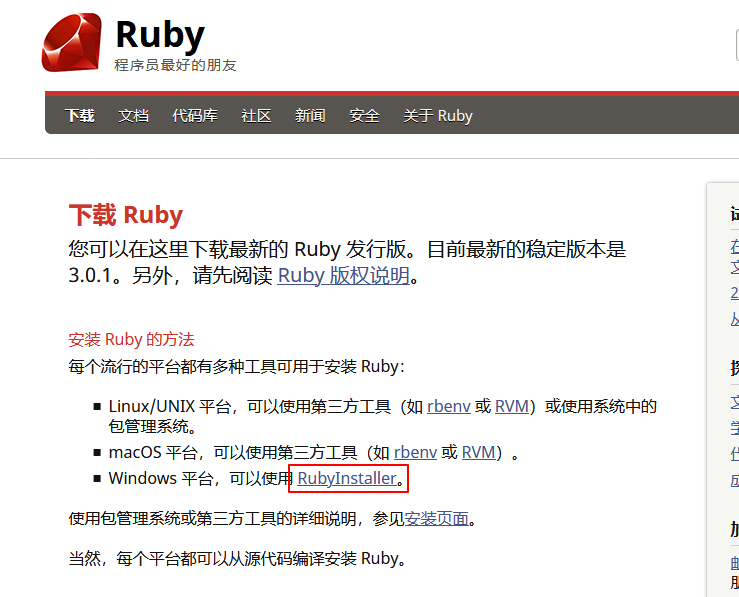
在RubyInstaller的页面中点download,因为2.5.5版本比较老了,所以点“Archives”,进入存档页面
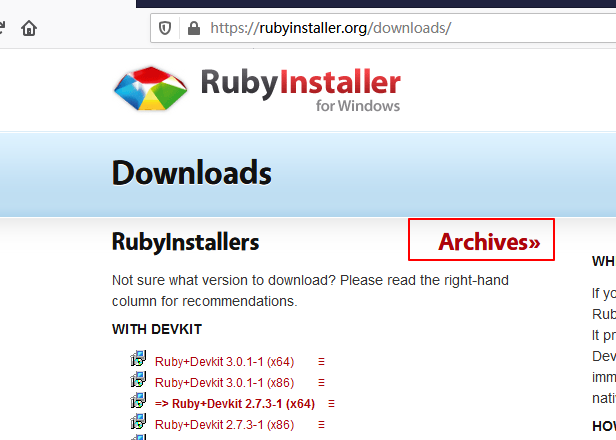
在左边第一列“Ruby+Devkit Installers”下,找到2.5.5(x64)版,下载
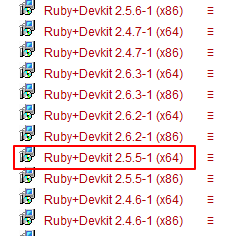
双击下载到的rubyinstaller-devkit-2.5.5-1-x64.exe,注意在选择安装路径那一步时,把“Use UTF-8 as default external encoding”勾上,这样可以统一字符集,减少中文乱码的可能性。其他按照默认即可。
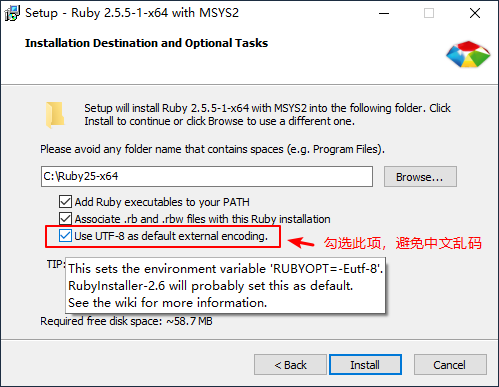
在随后的MSYS2安装中,可以直接回车,不安装这项,我目前还没有发现问题。如果不放心的话,也可以选择1,安装完毕后再次回车退出即可。
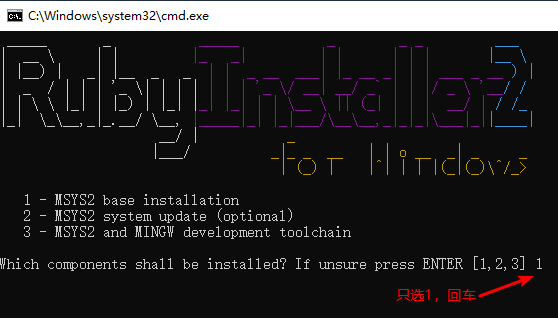
以上都安装完毕后,点开始菜单,输入“cmd”,进入windows的命令提示符环境,输入
ruby -v
能看到ruby的版本号,就说明ruby安装完毕。
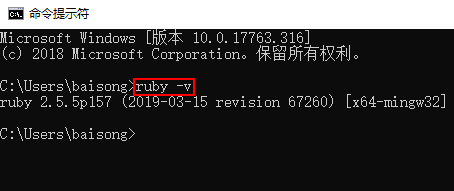
1.3 修改Ruby Gem为国内源
RubyGems 是 Ruby 的一个包管理器,它提供一个分发 Ruby 程序和库的标准格式。你可以理解为ruby程序自己的app store。在Sketchup Ruby插件的开发过程中,有很多工具要靠gem来安装。但由于一些原因,国内访问gem总站rubygems.org很不稳定。
好在Ruby China社区做了gem库的国内镜像,所以我需要把默认的rubygems.org源修改到国内的gems.ruby-china.com源。
同样在上步的命令提示符环境下,查看当前的gem源,输入
gem sources -l
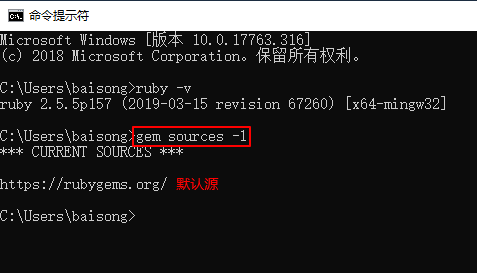
运行以下命令,删除默认源:
gem sources --remove https://rubygems.org/
运行以下命令,增加国内源:
gem sources -a https://gems.ruby-china.com/
再次查看
gem sources -l
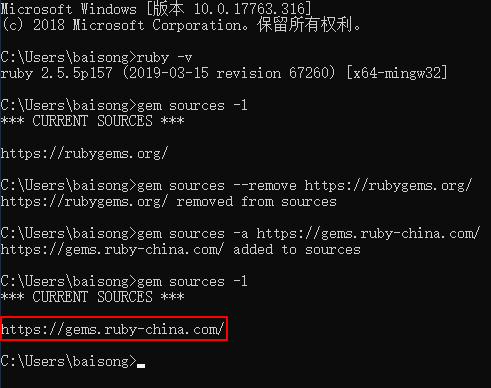
可以看到已经修改为国内源了。
然后我们用国内源安装bundler工具,用它来管理ruby包,后面会用到。运行
gem install bundler
安装完成后,查看bundle版本号,来验证安装是否成功:
bundle -v
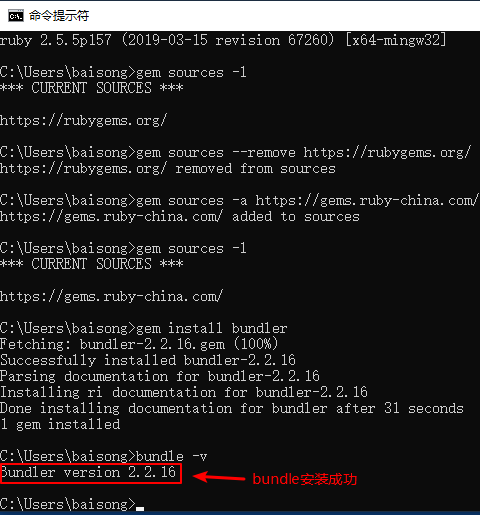
二、安装VS Code并配置
去微软VS Code官网 https://code.visualstudio.com/ 下载,我当前下到的版本是1.55.2。然后默认安装即可。与RubyMine这种专门为Ruby开发而生的IDE不同,VS Code是一个通用的IDE,需要安装一些插件后,才能实现对ruby开发的支持:
- 中文语言包。
点左边的Extensions选项卡,输入“Chinese”,找到中文语言包,点击“Install”
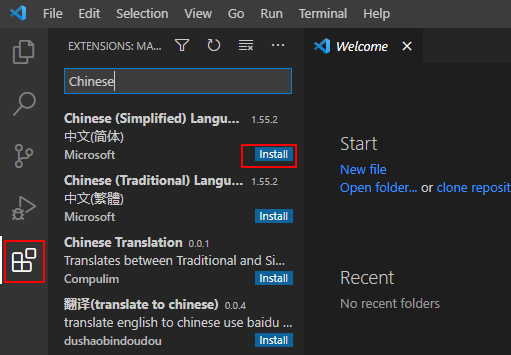
重启后,界面就变成中文了。
2.在“扩展”选项卡下搜“ruby”,安装ruby插件。这个插件提供核心的ruby开发和调试功能。
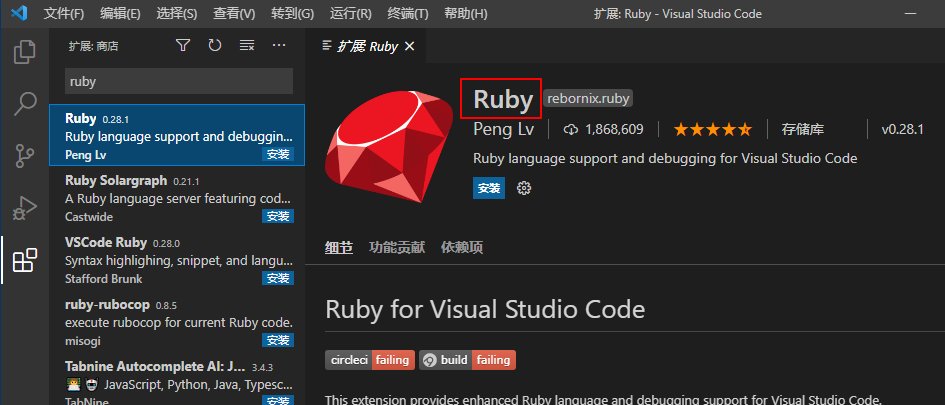
3.在上一项的搜索结果中,找到“Ruby Solargraph”插件并安装。这个插件提供了ruby代码的自动补全功能。
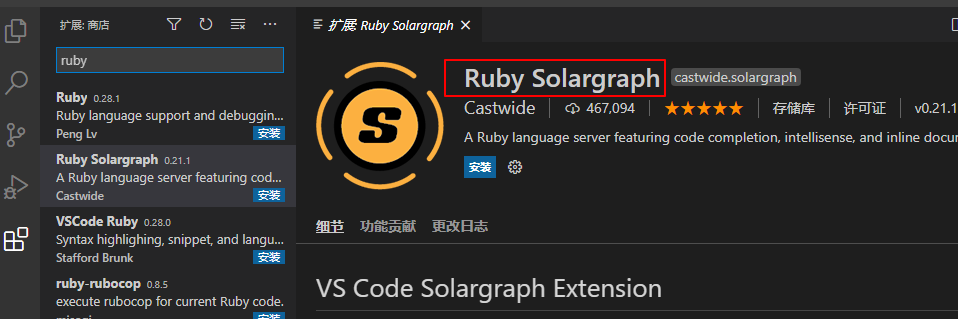
4.再在上面的搜索结果中,找到“ruby-rubocop”插件并安装。这个插件提供了代码的静态检查功能。
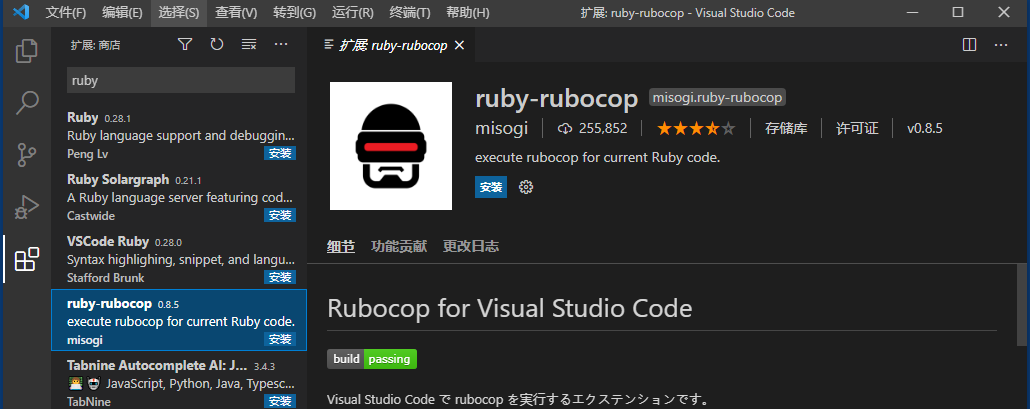
重启VScode,目前我们安装的插件如下图:
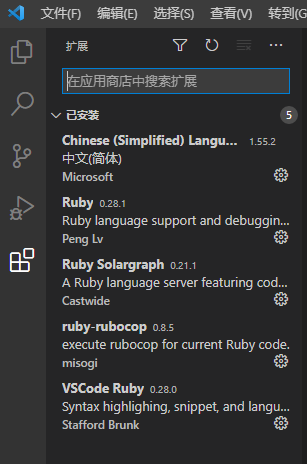
三、初始化项目环境
3.1 下载模板项目代码
Sketchup官方团队在github上有一个VScode下的空白项目模板:sketchup-extension-vscode-project,里面已经为sketchup开发预制好了:
- 代码自动完成配置(.solargraph.yml)
- Sketchup api调用检查(.rubocop.yml)
- VScode插件提醒
- 编辑器配置(.editorconfig,比如ruby社区约定用2个空格键代替tab等)
先下载项目代码:
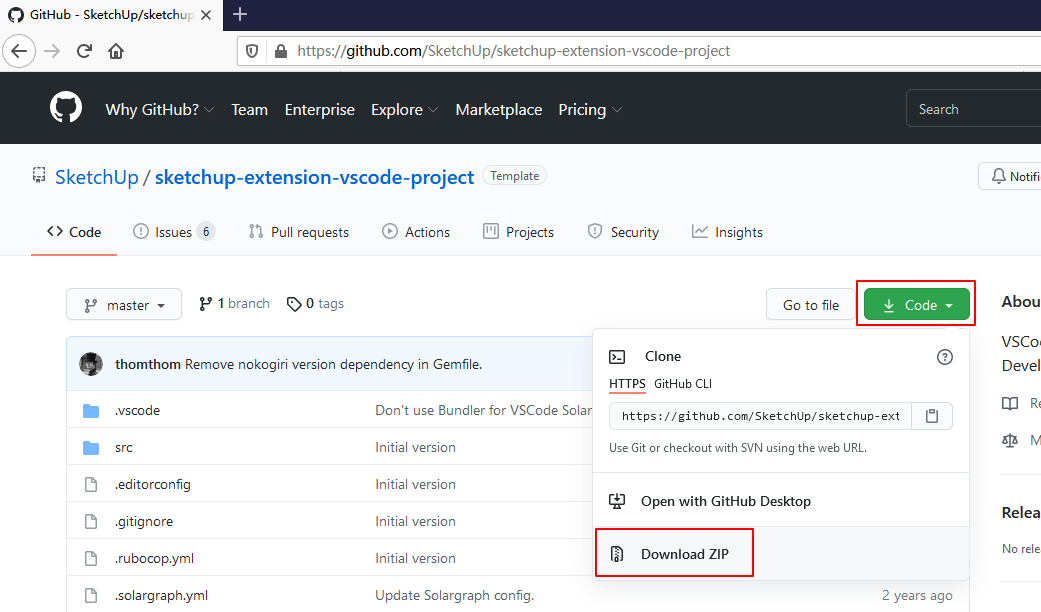
解压到D:\workspace\目录下,形成如下目录结构:
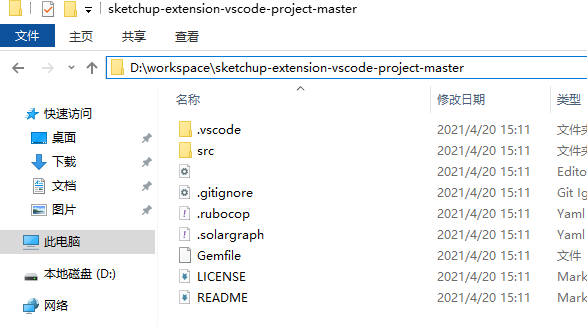
打开VScode - 打开文件夹 - 选择“D:\workspace\sketchup-extension-vscode-project-master”
会提醒你一下推荐的其他插件,建议也装上。
这时,点开左边的main.rb,就有了点开发的模样了:
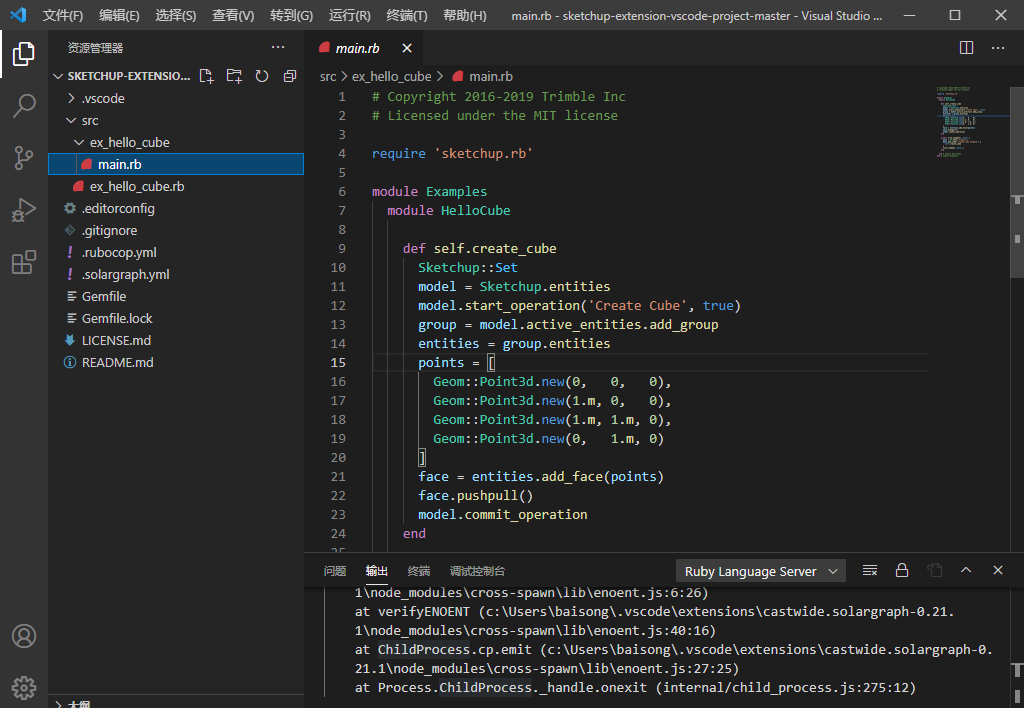
但是!因为这个项目是2019年的,所以里面有些配置有些过时,需要更新一下:(说实话我写到这里也有点烦了,真不省心呀,但坚持一下哈,快看到曙光了!)
需要修改的文件如下图:
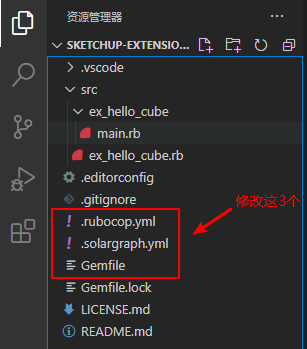
3.2 修改Gemfile文件
- 把第一行的默认源修改为国内源
- 把rubocop的版本号从0.63.1更改为0.93.0。rubocop最新版本已经到了1.9.x了,但新版本和sketchup的规则冲突,所以这里指定一个旧版本
- 把rubocop-sketchup的版本从0.8.0更新为0.18.0,这是截至2021年4月的最新版本。后期自己可以到rubocop-sketchup的github页检查是否更新。
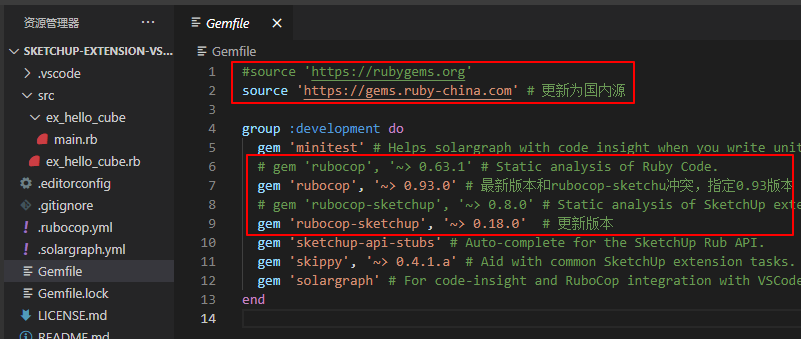
这是修改后的Gemfile,可以直接覆盖源内容
#source 'https://rubygems.org'
source 'https://gems.ruby-china.com' # 更新为国内源
group :development do
gem 'minitest' # Helps solargraph with code insight when you write unit tests.
# gem 'rubocop', '~> 0.63.1' # Static analysis of Ruby Code.
gem 'rubocop', '~> 0.93.0' # 最新版本和rubocop-sketchup冲突,指定0.93版本
# gem 'rubocop-sketchup', '~> 0.8.0' # Static analysis of SketchUp extensions.
gem 'rubocop-sketchup', '~> 0.18.0' # 更新版本
gem 'sketchup-api-stubs' # Auto-complete for the SketchUp Rub API.
gem 'skippy', '~> 0.4.1.a' # Aid with common SketchUp extension tasks.
gem 'solargraph' # For code-insight and RuboCop integration with VSCode.
end
3.3 修改.rubocop.yml文件
- 把TargetSketchUpVersion从2014修改为你自己的版本,这里我修改为2020
- 把TargetSketchUpVersion从2.2修改为你自己的版本,这里我改为2.5
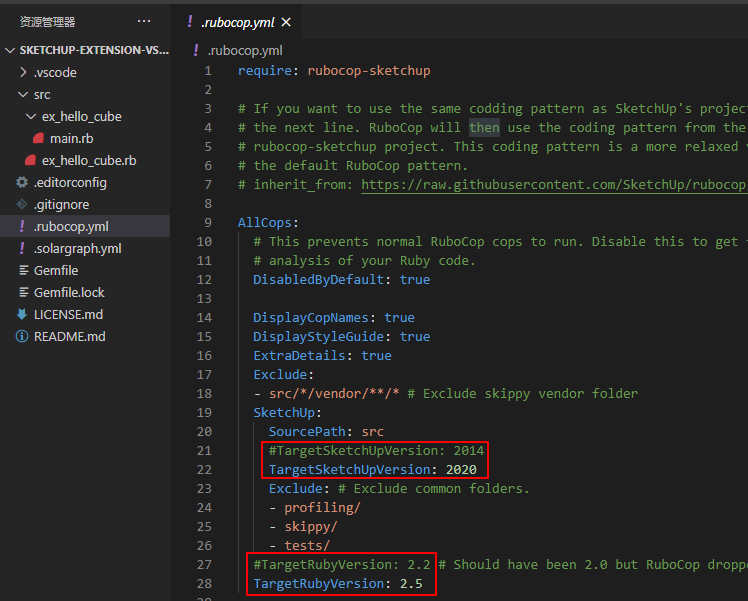
另外,多说一句,第12行的“DisabledByDefault: true”是rubocop一般静态检查规则的开关,如果设为false的话,就会把ruby社区的代码规范都检查一遍,对代码质量有追求的开发者建议打开此检查。但其中有些规则是不适合中文的,比如出现中文注释就会提醒等,我把自己的.rubocop.yml贴上,供参考:
require: rubocop-sketchup
# If you want to use the same codding pattern as SketchUp's projects, enable
# the next line. RuboCop will then use the coding pattern from the
# rubocop-sketchup project. This coding pattern is a more relaxed version than
# the default RuboCop pattern.
# inherit_from: https://raw.githubusercontent.com/SketchUp/rubocop-sketchup/master/sketchup-style.yml
AllCops:
# This prevents normal RuboCop cops to run. Disable this to get full static
# analysis of your Ruby code.
DisabledByDefault: true
DisplayCopNames: true
DisplayStyleGuide: true
ExtraDetails: true
Exclude:
- src/*/vendor/**/* # Exclude skippy vendor folder
- src/ruby/main.rb
SketchUp:
SourcePath: src
# TargetSketchUpVersion: 2014
TargetSketchUpVersion: 2020
Exclude: # Exclude common folders.
- profiling/
- skippy/
- tests/
#TargetRubyVersion: 2.2 # Should have been 2.0 but RuboCop dropped support.
TargetRubyVersion: 2.5
# 根据自己项目修改的一些规则
Style/AsciiComments:
Enabled: false
SketchupRequirements/FileStructure:
Enabled: false
# If DisabledByDefault is set to true then we need to enable the SketchUp
# related departments:
SketchupDeprecations:
Enabled: true
SketchupPerformance:
Enabled: true
SketchupRequirements:
Enabled: true
SketchupSuggestions:
Enabled: true
SketchupBugs:
Enabled: true
3.4 修改.solargraph.yml文件
- 把第2行的SU安装路径改为你自己的
require_paths:
# - "C:/Program Files/SketchUp/SketchUp 2019/Tools"
- "C:/Program Files/SketchUp/SketchUp 2020/Tools" #改为自己的安装路径
- src
require:
- sketchup-api-stubs
reporters:
- rubocop
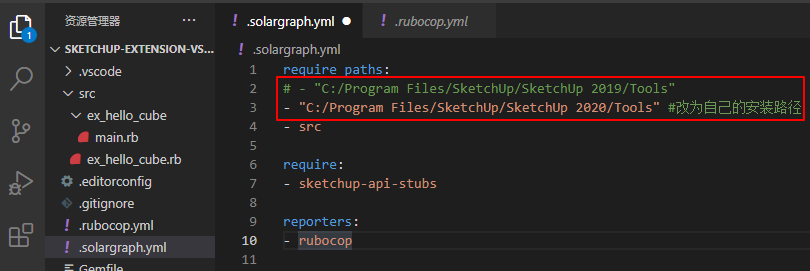
3.5 用bundle安装Gemfile中的依赖
3.2步骤中修改好的Gemfile文件中,列的都是静态检查,自动补全需要的工具包,现在需要把他们都安装到本机。
先在windows命令行下换到D盘
d:
进入到项目根目录,也就是Gemfile文件所在的文件夹
cd D:\workspace\sketchup-extension-vscode-project-master
然后运行
bundle install
就开始安装一大批依赖包。完毕后,再打开VS Code,稍等十几秒,代码自动完成,静态检查等功能就出现了!
比如,我输入“Sketchup::Set”,rubocop就会提示你这是个废弃的class。
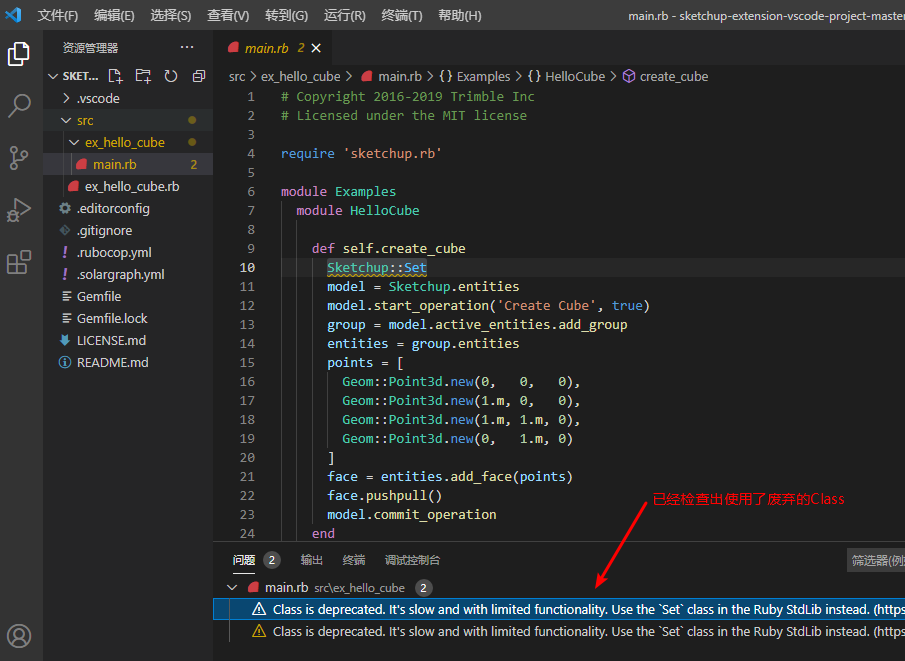
四、自动reload开发目录下的插件代码
现在你就可以开始全副武装的SU插件开发了,但慢慢又会发现一个问题:每次都要把代码拷贝到SU的plugin目录下,再重启SU才能看到更改结果,太麻烦了!
解决方法就是参考sketchup-ruby-api-tutorials里的wiki,步骤如下:
4.1 把工作目录下的代码载入到SU的plugin目录下
在SU的plugin目录下(我电脑上是C:\Users\baisong\AppData\Roaming\SketchUp\SketchUp 2020\SketchUp\Plugins),新建一个!vscode-project-master.rb文件,当然文件名也可以改成别的,代码如下:
paths = [
"D:/workspace/sketchup-extension-vscode-project-master/src", #你自己代码的路径
# Add more as needed here...
]
SKETCHUP_CONSOLE.show # 显示ruby控制台
paths.each { |path|
$LOAD_PATH << path
Dir.glob("#{path}/*.rb") { |file|
Sketchup.require(file)
}
}
这样就可以把你在D盘的插件代码,载入到C盘的SU下了
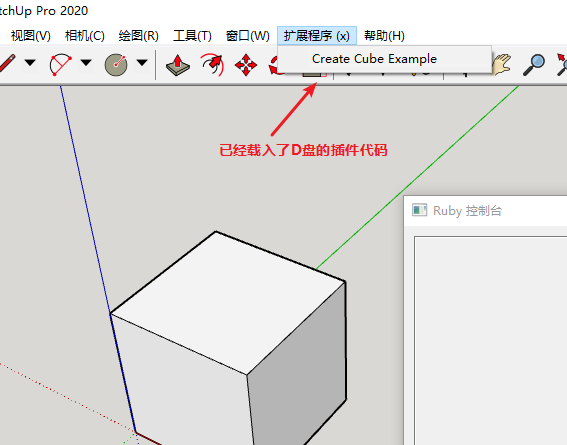
4.2 动态载入代码,避免重启SU
还是以3.1的模板项目为例,在最顶层的ruby文件ex_hello_cube.rb中的module Examples层下,加入如下代码:
def self.reload
original_verbose = $VERBOSE
$VERBOSE = nil
pattern = File.join(__dir__, '**/*.rb')
Dir.glob(pattern).each { |file|
# Cannot use `Sketchup.load` because its an alias for `Sketchup.require`.
load file
}.size
ensure
$VERBOSE = original_verbose
end
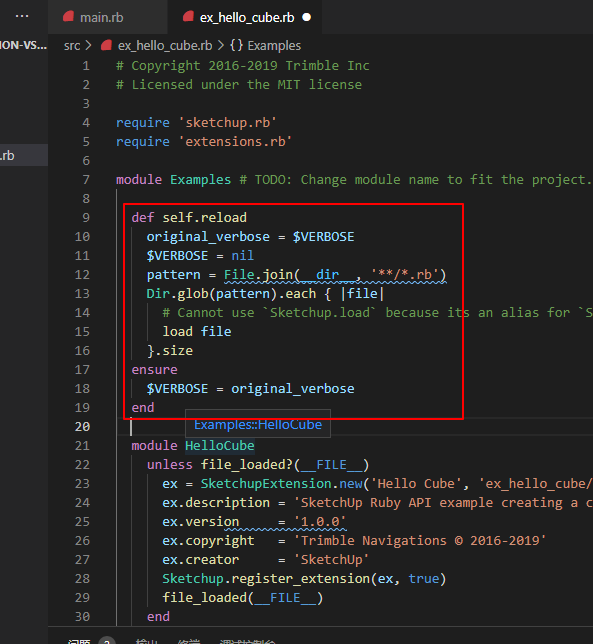
重启一下SU,再进入ruby控制台,运行
Examples::reload
就可以重新载入代码了。
为了验证,我们在main.rb中的Examples::HelloCube.create_cube方法中,加入
puts "http://baisong.me"
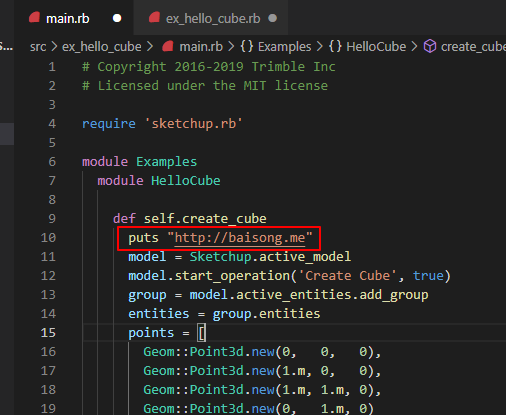
进入ruby控制台,再运行
Examples::reload
再点击插件的菜单,就会发现这次在创建立方体的同时,也运行了后台新增的打印语句。